win11电脑更新一直正在重新启动怎么处理
更新时间:2023-04-17 10:51:40作者:runxin
随着使用win11电脑的用户增多,因此在给系统更新时也难免会有不同的问题出现,例如有些用户的win11系统在更新的过程中,却遇到了一直正在重新启动的情况,导致系统无法正常更新,对此应该怎么处理呢?今天小编就来教大家win11电脑更新一直正在重新启动处理方法。
具体方法:
1、按住电源键强制重启,然后在进入到开机页面的时候按电源键关机,重复该动作三次或以上,进入到系统自动修复的页面中,点击【疑难解答】。

2、在进入的页面中,找到【高级选项】功能。

3、此时我们点击高级选项页面下方的【卸载更新】即可修复。
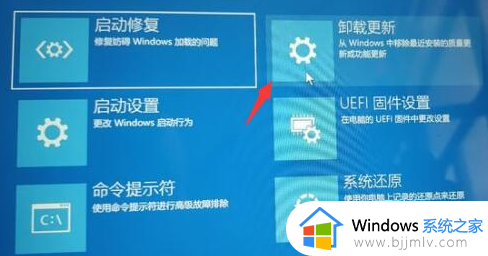
上述就是小编告诉大家的win11电脑更新一直正在重新启动处理方法了,碰到同样情况的朋友们赶紧参照小编的方法来处理吧,希望能够对大家有所帮助。
win11电脑更新一直正在重新启动怎么处理相关教程
- win11更新正在重新启动一直转圈怎么办 win11一直显示更新正在重新启动修复方法
- win11电脑一直正在重新启动怎么回事 win11电脑重新启动一直转圈修复方法
- win11正在重新启动一直转圈圈怎么办 win11正在重新启动一直转圈圈修复方法
- win11电脑更新重新启动一直转圈怎么办 win11电脑更新重启一直转圈修复方法
- 更新windows11一直正在重新启动怎么办 windows11更新卡在重新启动修复方法
- 更新win11卡在重启怎么办 windows11更新后一直卡在重新启动如何处理
- win11正在重新启动一直转圈怎么办 windows11重新启动卡在转圈圈怎么处理
- win11正在重新启动一直转圈 windows11启动卡在转圈圈如何解决
- windows11每次更新都要重启怎么办 windows11每次更新一直重启处理方法
- win11更新重启一直转圈圈怎么办 win11更新重新启动一直转圈圈修复方法
- win11恢复出厂设置的教程 怎么把电脑恢复出厂设置win11
- win11控制面板打开方法 win11控制面板在哪里打开
- win11开机无法登录到你的账户怎么办 win11开机无法登录账号修复方案
- win11开机怎么跳过联网设置 如何跳过win11开机联网步骤
- 怎么把win11右键改成win10 win11右键菜单改回win10的步骤
- 怎么把win11任务栏变透明 win11系统底部任务栏透明设置方法
热门推荐
win11系统教程推荐
- 1 怎么把win11任务栏变透明 win11系统底部任务栏透明设置方法
- 2 win11开机时间不准怎么办 win11开机时间总是不对如何解决
- 3 windows 11如何关机 win11关机教程
- 4 win11更换字体样式设置方法 win11怎么更改字体样式
- 5 win11服务器管理器怎么打开 win11如何打开服务器管理器
- 6 0x00000040共享打印机win11怎么办 win11共享打印机错误0x00000040如何处理
- 7 win11桌面假死鼠标能动怎么办 win11桌面假死无响应鼠标能动怎么解决
- 8 win11录屏按钮是灰色的怎么办 win11录屏功能开始录制灰色解决方法
- 9 华硕电脑怎么分盘win11 win11华硕电脑分盘教程
- 10 win11开机任务栏卡死怎么办 win11开机任务栏卡住处理方法
win11系统推荐
- 1 番茄花园ghost win11 64位标准专业版下载v2024.07
- 2 深度技术ghost win11 64位中文免激活版下载v2024.06
- 3 深度技术ghost win11 64位稳定专业版下载v2024.06
- 4 番茄花园ghost win11 64位正式免激活版下载v2024.05
- 5 技术员联盟ghost win11 64位中文正式版下载v2024.05
- 6 系统之家ghost win11 64位最新家庭版下载v2024.04
- 7 ghost windows11 64位专业版原版下载v2024.04
- 8 惠普笔记本电脑ghost win11 64位专业永久激活版下载v2024.04
- 9 技术员联盟ghost win11 64位官方纯净版下载v2024.03
- 10 萝卜家园ghost win11 64位官方正式版下载v2024.03